
mac系统网线,轻松实现有线网络连接
时间:2024-12-14 来源:网络 人气:
Mac系统网线连接指南:轻松实现有线网络连接
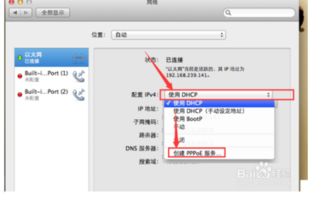
一、硬件准备

在开始连接之前,请确保您已准备好以下硬件设备:
Mac电脑一台
网线一根
(可选)USB以太网转接器或雷电-以太网转接器(适用于部分Mac型号)
二、连接网线

1. 将网线的一端插入Mac电脑的以太网接口(通常位于电脑背面或侧面)。
2. 将网线的另一端插入路由器或交换机的以太网接口。
3. 确保网线连接牢固,无松动。
三、打开网络设置
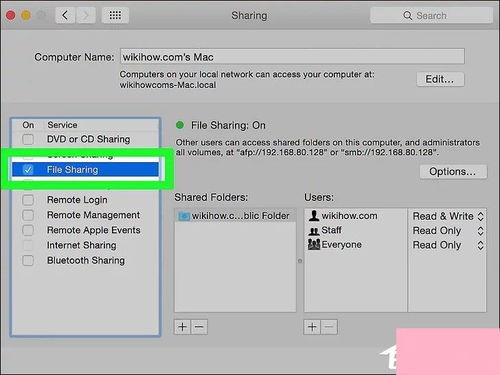
1. 点击屏幕左上角的苹果图标,选择“系统偏好设置”。
2. 在系统偏好设置窗口中,点击“网络”图标。
四、选择有线网络

1. 在网络设置窗口中,您会看到所有可用的网络连接。选择“以太网”。
2. 如果您之前已连接过无线网络,可能需要先断开无线网络连接。在“网络”设置中,点击“无线”旁边的开关,将其关闭。
五、配置网络设置

1. 在“以太网”设置中,您可以看到IPv4配置选项。通常情况下,选择“使用DHCP”即可自动获取IP地址、子网掩码、网关等信息。
2. 如果您需要手动配置网络设置,可以选择“手动”并填写相应的IP地址、子网掩码、网关等信息。
3. 点击“应用”按钮保存设置。
六、测试网络连接

1. 打开浏览器,访问任意网站,如www.baidu.com。
2. 如果能够正常访问网站,说明您已成功连接到有线网络。
七、常见问题及解决方法
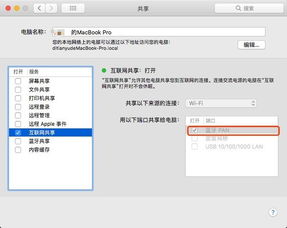
1. 问题:连接网线后,Mac电脑无法识别以太网接口。
解决方法:检查网线是否连接牢固,确保网线两端接口完好。如果问题依旧,尝试更换网线或接口。
2. 问题:配置网络设置后,Mac电脑无法连接到网络。
解决方法:检查IP地址、子网掩码、网关等信息是否填写正确。如果问题依旧,尝试重启路由器或交换机。
通过以上步骤,您可以在Mac系统中轻松实现有线网络连接。如果您在连接过程中遇到任何问题,可以参考本文提供的解决方法。祝您使用愉快!
相关推荐
教程资讯
教程资讯排行













